
У "The PTZOРівень контролера можна використовувати для дистанційного керування PTZ камери біля PTZOптика .
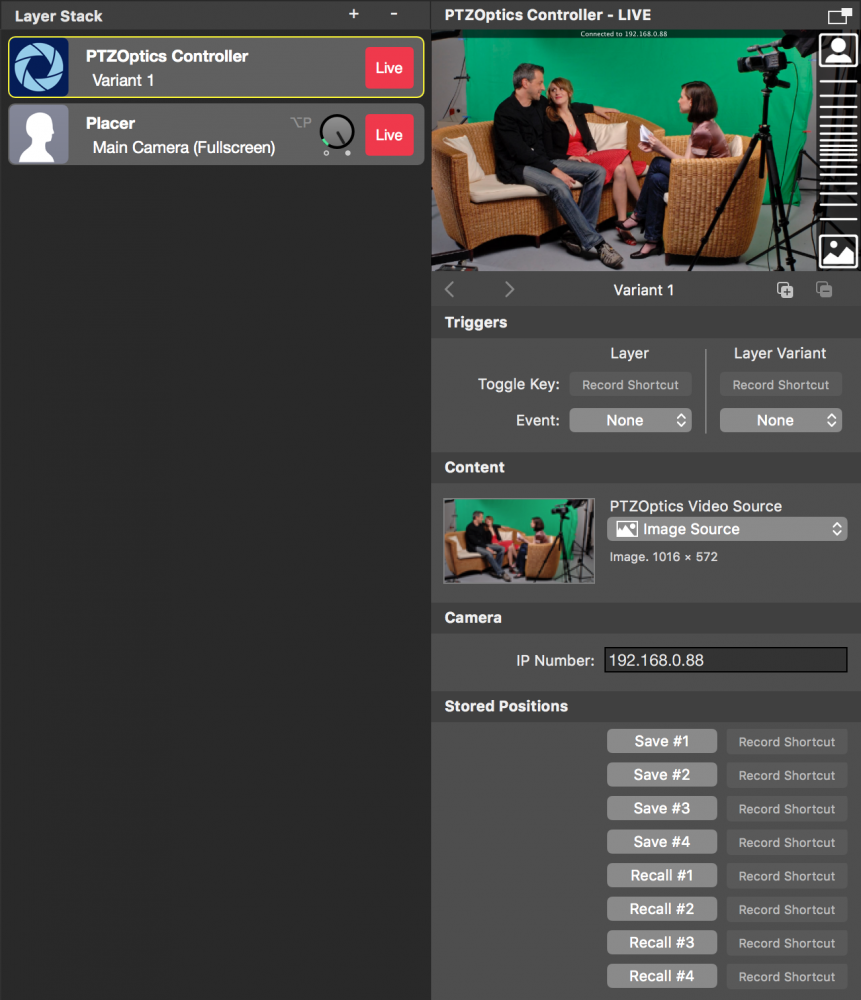
Налаштування PTZOшар контролера ptics Controller Layer
Для того, щоб мати можливість контролювати PTZOДля встановлення IP-камери потрібно встановити TCP підключення до нього. Переконайтеся, що ваш комп'ютер з mimoLive підключено до Інтернету (або до тієї ж ЛОКАЛЬНА МЕРЕЖА як IP-камера), і камера доступна за фіксованим IP-номером. Вам потрібно ввести IP-номер вашої камери в поле IP-номер у розділі Камера в налаштуваннях шару.
Після того, як ви увімкнули шар, стан з'єднання буде показано у верхньому лівому куті попереднього перегляду шару.
Існує два способи керування камерою, які можна налаштувати за допомогою опції "Drag to Move":
- Перетягування для переміщення вмісту: У цьому режимі курсор миші спрямовуватиме вміст
- Перетягніть, щоб перемістити камеру: Якщо вибрано цей режим, камера слідуватиме за рухом курсору миші.
Щоб отримати більш точний контроль над рухом, ви можете увімкнути опцію "Точний контроль".
Для вашої зручності ви можете призначити шару джерело відео. Це джерело відео відображатиметься у попередньому перегляді шару і слугуватиме лише для довідки.
Шар PTZOptics Controller не виводить зображення камери у програмі на екран!
Оскільки шар PTZOptics Controller призначений лише для керування функціями PTZ камери, він не відображає зображення у вихідних даних програми. Додайте ще один шар (наприклад, шар Placer), щоб відобразити відеозображення камери PTZOptics у вашому відеопродукті.
Керування панорамуванням-нахилом-зумом
Якщо ви переключили наживо шар і з'єднання з PTZOПісля встановлення камери ви можете керувати камерою у попередньому перегляді шару за допомогою курсору миші. Вам потрібно натиснути і утримувати кнопку миші, щоб перетягнути PTZOПеремістіть камеру в нове положення. Будь ласка, візьміть до уваги, що може виникнути затримка, і ви не побачите переміщення камери в реальному часі.
Масштабом можна керувати за допомогою смужки праворуч від вікна попереднього перегляду.
Збереження та виклик положень камери
Якщо вам потрібно часто повертатися до певного положення камери, ви можете зберегти це положення в камері. Вісім позицій можна зберегти за допомогою кнопок "Зберегти" в розділі "Збережені позиції" налаштувань шару. Вісім кнопок "Відновити" дозволяють камері повертатися до збережених позицій.
Кожній позиції можна дати ім'я за допомогою текстового поля над кнопкою "Відкликати". Ця назва також буде відображена на поверхні пульта дистанційного керування:
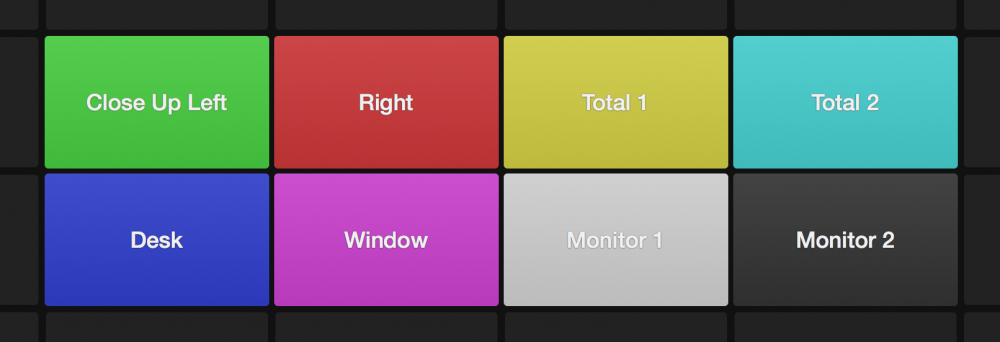
Позиції камери зберігаються у самій камері, а не у документі mimoLive.
Ось чудовий підручник від Джейсона Дженкінса (Jason Jenkins) з DVESрозірвав:
Ви зараз переглядаєте вміст заповнювача з Youtube. Щоб отримати доступ до актуального контенту, натисніть кнопку нижче. Зверніть увагу, що при цьому ви передаєте дані стороннім провайдерам.
Більше інформації